您现在的位置是:首页 > 手机 >正文
使用简单的音频技巧将令人难忘的语音邮件传输到您的计算机
发布时间:2021-06-01 09:17:30来源:
几分钟后,您就可以在您的计算机上保存令人难忘的语音邮件,然后您的运营商将它们从服务器上删除。似乎我们这些在数字时代长大的人转向短信和 Facebook 来宣布令人兴奋的消息,而且最常见的是说生日快乐。但偶尔你会收到来自朋友或家人的语音邮件,他们非常关心拿起电话并祝你生日快乐。
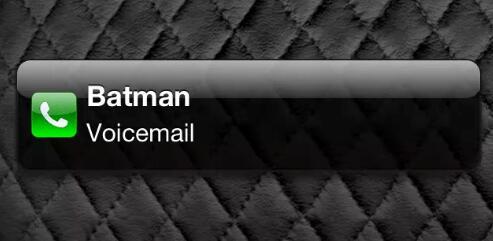
生日、订婚、促销、在影响下拨号——所有这些场合都会产生令人难忘和值得重播的语音消息。
运营商使解决方案复杂化
但是,如果您想保留这些原始消息,这并不容易。iPhone 语音邮件可以使用 iTunes 备份到您的计算机,但音频文件以时髦的、不可读的格式存储,需要一些命令行技能来破译。
Android 用户也不容易。除非您的电话和提供商与 T-Mobile 的具有转发功能的可视语音邮件等服务兼容,否则您的语音邮件将位于运营商的服务器中,而不是在您的手机上。
传输语音邮件就像 1、2、3 一样简单
为了解决这个问题,有很多技巧、付费软件和耗时的解决方案可以帮助您从手机和计算机中提取原始语音邮件音频,但是,就我个人而言,我不想处理带着那些头疼。
相反,使用这个简单的音频技巧:
第 1 步: 在您的 Mac 或 PC 上安装 Audacity,一个免费的录音和编辑程序。启动它,然后前往编辑 > 首选项 > 录制。并选中“软件播放”旁边的框。
第 2 步:使用辅助(又名立体声,又名迷你到迷你)电缆将手机插入计算机的麦克风插孔。如果您有 iPhone,请在 Audacity 上点击“Record”,然后在您的手机上播放。播放完毕后,点击停止。
如果您的 Android 或其他手机需要您拨打语音邮件服务,请点击录音,然后拨打您的语音邮件服务并输入您的 PIN 码,然后像往常一样播放消息。完成后,停止录制。
第 3 步:如果需要,通过用光标突出显示并按键盘上的 Delete 或 Backspace 来修剪实际语音邮件前后的任何额外音频。
最后,转到文件 > 导出并将音频文件保存为您喜欢的文件类型(如 WAV 或 MP3)。现在您的语音邮件已安全存储,您可以将其传递给朋友和家人。
没有麦克风输入?没问题。
如果您的电脑没有麦克风或线路输入,只需拔掉所有音频线,在首选项中禁用软件播放,然后通过扬声器播放语音邮件,同时将其指向计算机的内置麦克风。它并没有转化为最好的音频质量,但由于语音邮件已经很糟糕了,它已经足够接近了。
作为最后的手段,在扬声器上播放您的语音邮件,同时将它指向运行录音应用程序的朋友的电话,然后通过电子邮件将其发送给自己以确保安全。
考虑改用 Google 语音
如果您正在寻找更方便、持续的解决方案,请考虑切换到第三方语音服务。Google Voice 是最受欢迎的选项之一,可让您严格控制通话和语音邮件。您可以使用可视语音邮件将消息保存为音频文件、呼叫转移、呼叫筛选、自定义邮箱等等。
最重要的是,该服务是免费的,适用于 Android 和 iOS(目前还没有 Windows Phone)。通过本教程开始使用 Google 语音。
标签:语音邮件传输计算机
猜你喜欢
最新文章
- 2022年02月22日7月10日来天猫小米旗舰店小米8放量抢购
- 1.8床和1.5床长和宽是多少(1.5米床和1.8米床区别)
- 2022重庆社保个人缴费基数是多少 2022养老保险缴费基数是怎么来的
- 1公里走路需要多少分钟(1.8公里走路要多久)
- 聚酯纤维100%的衣服怎么洗(100%聚酯纤维怎么洗)
- 广东省过渡性养老金是在哪一年截止 2022广州市过渡性养老金怎么计算的
- 2022年02月22日积灰问题难消除FindX或成“吸尘机”
- little和less有什么区别(less和little的区别)
- 鞍钢职工养老保险查询 2022鞍山养老保险查询途径有哪些
- ow是哪国的(macow 是哪个国家)
- 奥迪A4L入门版将于9月上市 搭载1.4T发动机
- 1月15日魅族16真机再曝光18:9屏幕+超窄边框
- new bunren是正品吗(new caledonia是哪个国家)
- 黑龙江省鸡西市养老保险今年交多少? 2022鸡西养老保险查询指南
- pizza纸盒能进微波炉吗(pizza纸盒能进微波炉吗)
- 2021成都车展博物馆:瑞丰S2S3智能驱动系列
- 井矿盐跟海盐哪种好(井矿盐和海盐区别)
- 2022年02月22日小米&美图重磅联姻网友火速放出渲染图
- 丹霞石有什么特点(丹霞石是什么石头)
- 两河流域代表的是什么文明(两河流域文明是指什么)
- 已有27队晋级世界杯
- 世预赛巴西与玻利维亚双方的首发阵容
- 德国客场1比1战平荷兰
- 阿根廷客场对阵厄瓜多尔的首发名单
